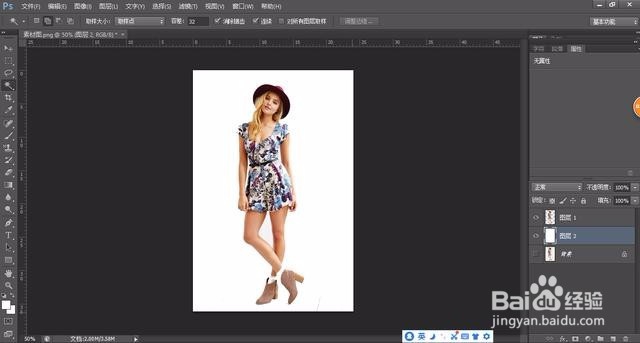1、打开“文件”菜单的“打开”或按“CTRL+O”

2、选择左侧工具栏的“魔棒工具”或按“SHIFT+W”

3、设置合适的“容差“,就是与单击点颜色相似的容许差值,数值越大,容许范围越大
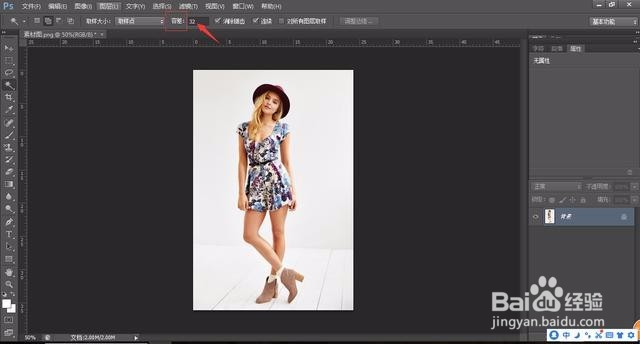
4、单击物体以外的空白处,形成选区
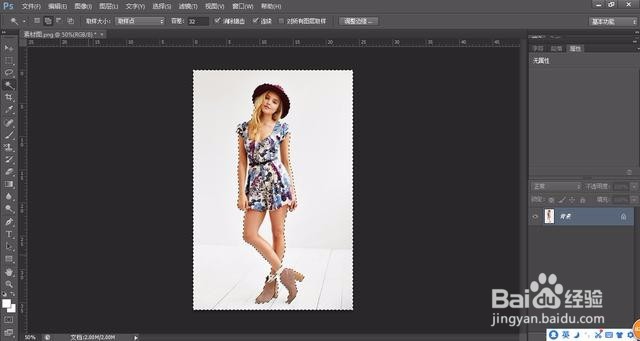
5、然后点击菜单栏里的“选择-反选”或按“CTRL+SHIFT+I”键反选,得到物体选区

6、再按“CTRL+J”复制图层,单击背景图层的眼睛,隐藏“背景层”图层,抠图完成

7、单击图层面板右下角的“创建新图层2“或按”CTRL+SHIFT+N”,并拉到“图层1”下层

8、再按“CTRL+DEL”填充“图层2”为白色,